>>>Link TẢI XUỐNG TRỰC TIẾP
>>>LINK TẢI NHANH
Chỉ với vài thao tác đơn giản, bạn có thể theo dõi lịch âm, ngày lễ, Tết ở Việt Nam ngay trên điện thoại Android, iPhone bằng cách thêm âm lịch vào Google Calendar mà không cần cài đặt thêm ứng dụng nào. Cùng tìm hiểu qua bài viết dưới đây nhé!
lịch Google là một dịch vụ lập lịch và quản lý thời gian do Google phát triển. Lịch Google là một Ứng dụng quản lý thời gian Bạn có thể sử dụng Google để theo dõi các hoạt động hàng ngày như cuộc hẹn, sự kiện, sinh nhật bạn bè, v.v.
Đây là ứng dụng miễn phí mà bạn có thể truy cập Các ứng dụng máy tính, điện thoại, máy tính bảng và người dùng yêu cầu phải có Tài khoản Google để sử dụng Lịch Google.
Người dùng có thể Bật hoặc tắt chế độ hiển thị Các lịch đặc biệt, bao gồm sinh nhật của bạn và bạn bè của bạn được trích xuất từ địa chỉ email, các ngày lễ hàng năm và quốc tế, hoặc lịch theo quốc gia cụ thể mà bạn có thể tùy chọn xem. Thị trường.
Đầu tiênCách xem các ngày lễ của Việt Nam trên Lịch Google
Bước 1: Đăng nhập vào Lịch Google bằng tài khoản Google của bạn. Điều hướng đến phần ở cột bên trái Lịch của tôi.
Bước 2: Kéo và thả lịch có cùng tên với tài khoản của bạn và chọn nó. Nhấp vào nút hình ảnh ba điểm.
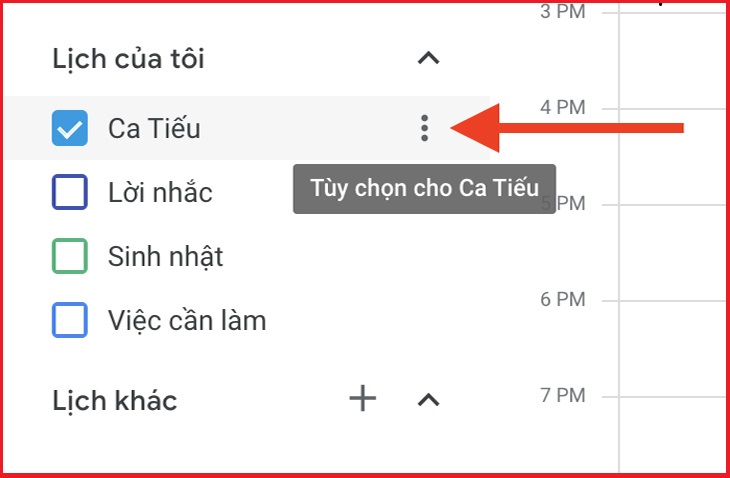
Bước 3: Chọn một sự lựa chọn Cài đặt và chia sẻ.
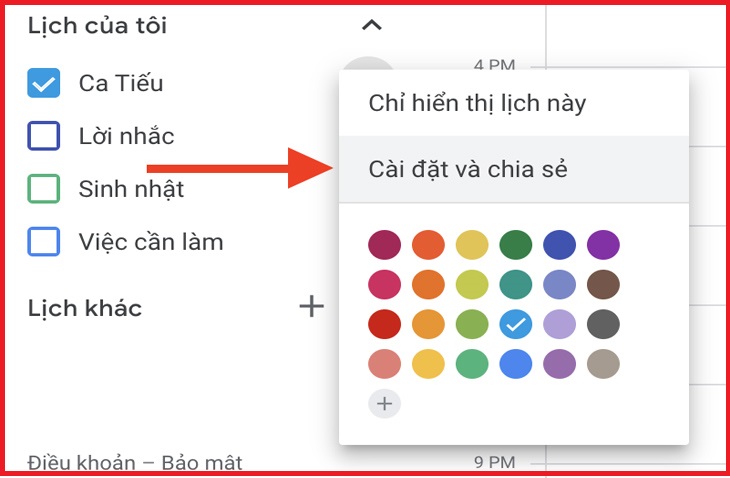
Bước 4: Nhấp vào menu thả xuống Thêm lịchChọn tùy chọn Duyệt qua các mục yêu thíchSau đó, nhấp vào menu thả xuống các ngày lễ.

Bước 5: Cuộn xuống và chọn hộp ở bên phải văn bản Kỳ nghỉ ở Việt Nam.
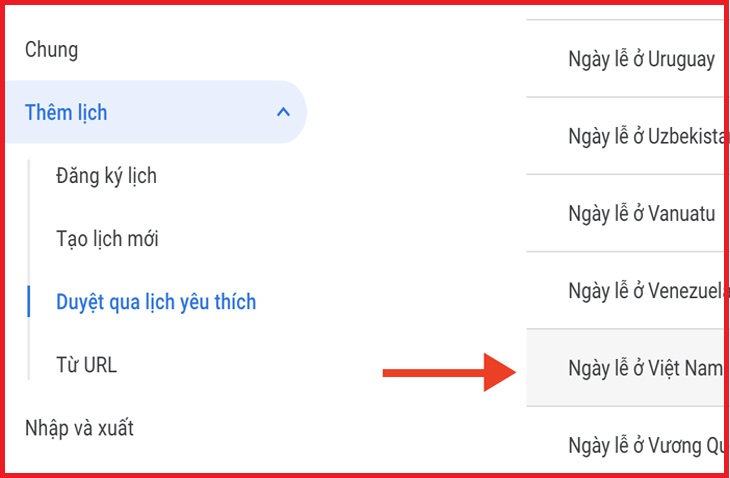
Bước 6: Quay lại màn hình chính, bạn sẽ thấy tất cả các ngày lễ ở Việt Nam như Giao thừa, Giao thừa, Giỗ tổ Hùng Vương … trong Google Calendar.
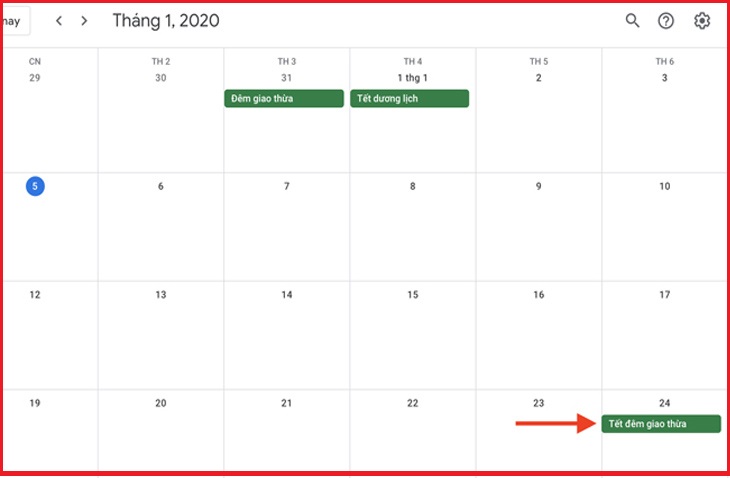
Nếu bạn không muốn tiếp tục hiển thị các ngày lễ của Việt Nam trong Lịch Google, hãy chuyển đến phần Các lịch khác Sau đó nhấn nút ở cột bên trái Hủy đăng ký (Hình chữ X) bên cạnh lịch ngày lễ của Việt Nam.
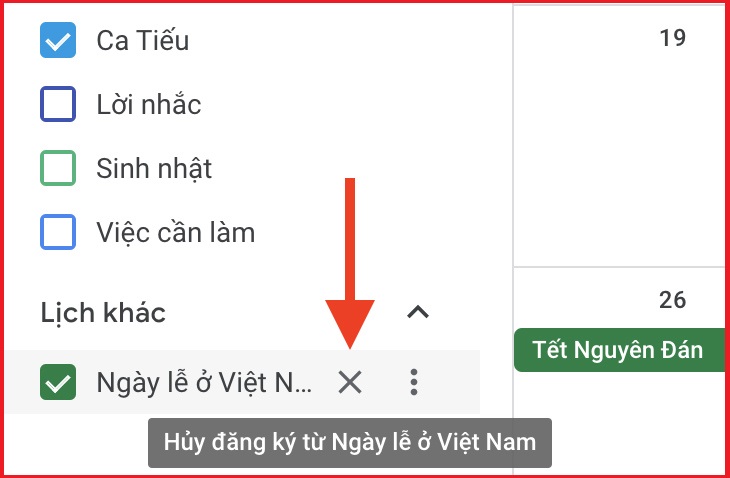
2Cách thêm âm lịch Việt Nam vào Lịch Google
Bước 1: Tải xuống tệp mặt trăng từ năm 1945 đến năm 2065 định dạng .ics do người dùng Bunpbu tạo và chia sẻ tại đây.
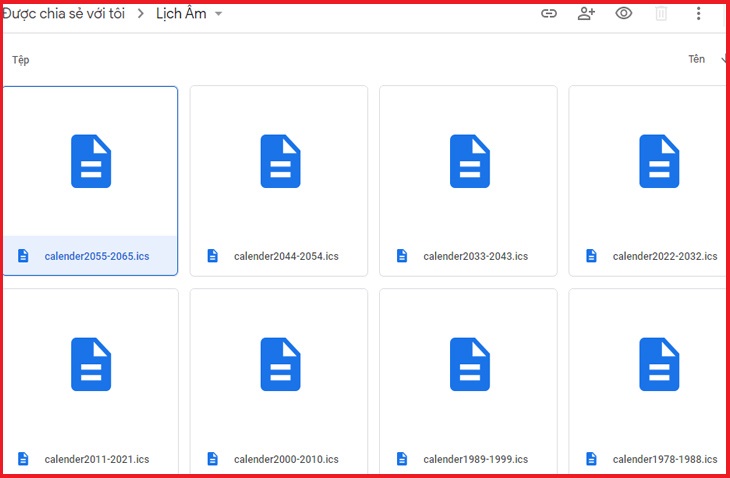
Bước 2: truy cập vào lịch Google và đăng nhập bằng tài khoản Google của bạn.
Bước 3: Kéo và thả lịch có cùng tên với tài khoản của bạn, chọn lịch đó và nhấp vào nút ba chấm.
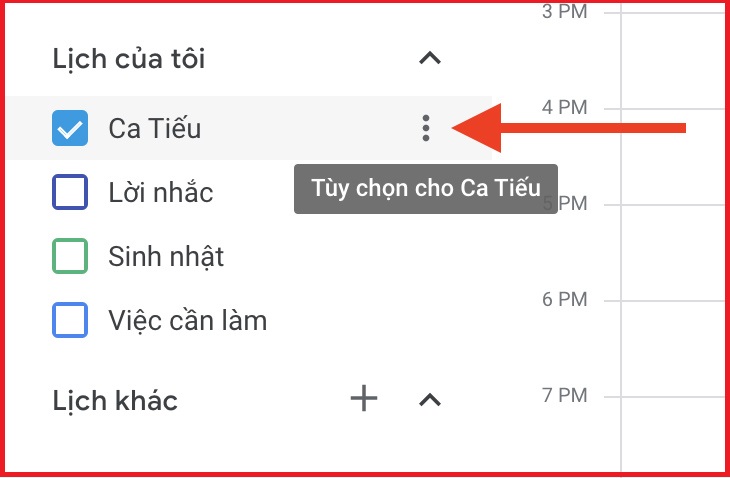
Bước 4: Chọn tùy chọn Cài đặt và Chia sẻ.
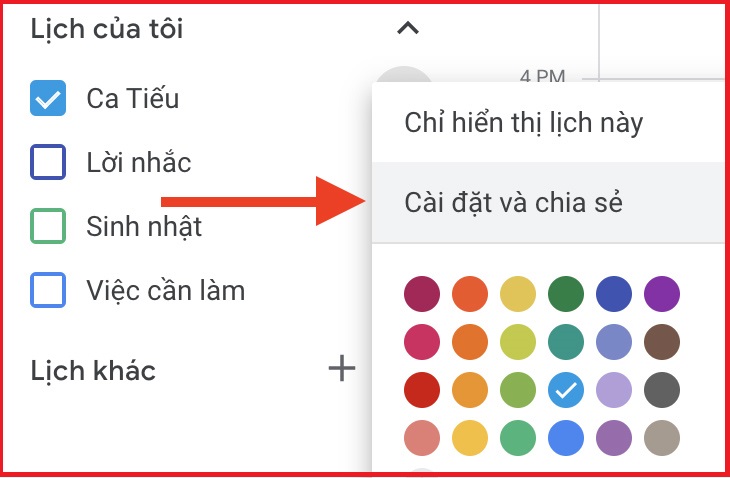
Bước 5: Nhấp vào menu thả xuống Thêm lịchChọn tùy chọn Tạo lịch mới. Đặt tên cho lịch, thêm mô tả và nhấn nút Tạo lịch và đợi trong giây lát.
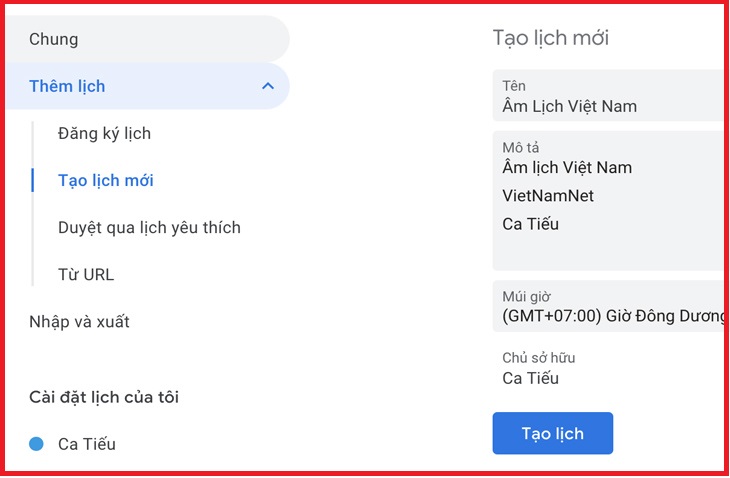
Bước 6: Quay lại màn hình Lịch Google chính và bạn sẽ thấy lịch bạn vừa tạo ở cột bên trái trong phần Lịch của tôi.
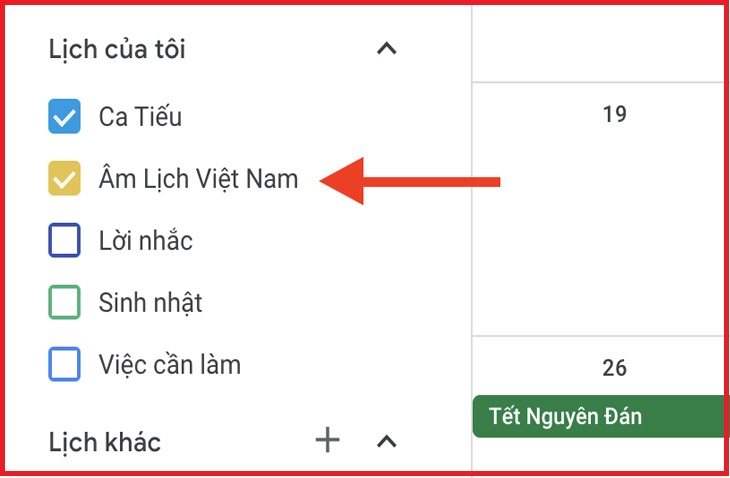
Bước 7: Bạn sẽ cần nhập các tệp .ics lịch âm đã tải xuống ở trên vào lịch bạn vừa tạo. Để thực hiện bạn rê chuột vào tên lịch vừa tạo >> bấm vào nút hình ba điểm >> chọn Cài đặt và chia sẻ.
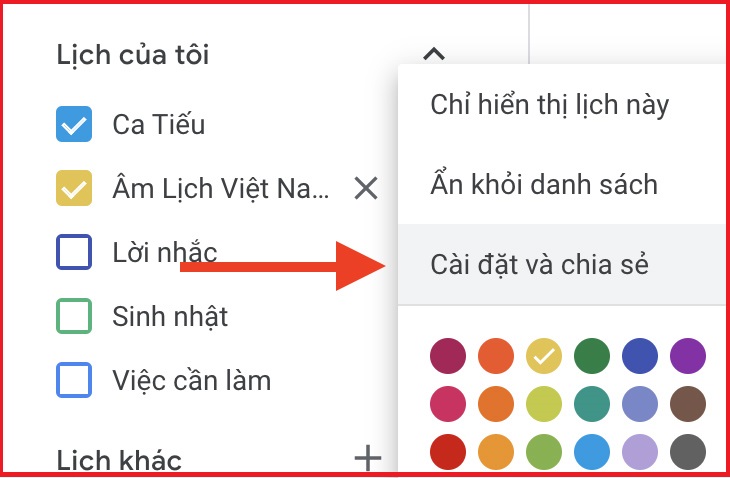
Bước 8: Trong màn hình xuất hiện, chọn tab Nhập và Xuất >> Nhập.
Bước 9: Chọn tên của lịch bạn vừa tạo từ trình đơn thả xuống Thêm vào Lịch. Chọn ở đây Âm lịch việt nam.
Bước 10: nhấp chuột Chọn tệp từ máy tínhSau đó chọn tệp .ics Lịch âm mà bạn muốn nhập vào lịch mới. Cuối cùng, nhấp vào nút Nhập.
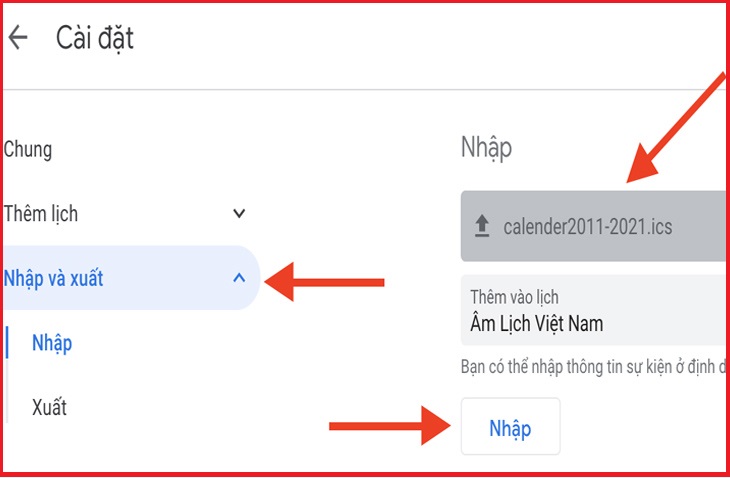
Bước 11: Lặp lại các bước trên nếu bạn muốn nhập phần còn lại của tệp .ics lịch âm.
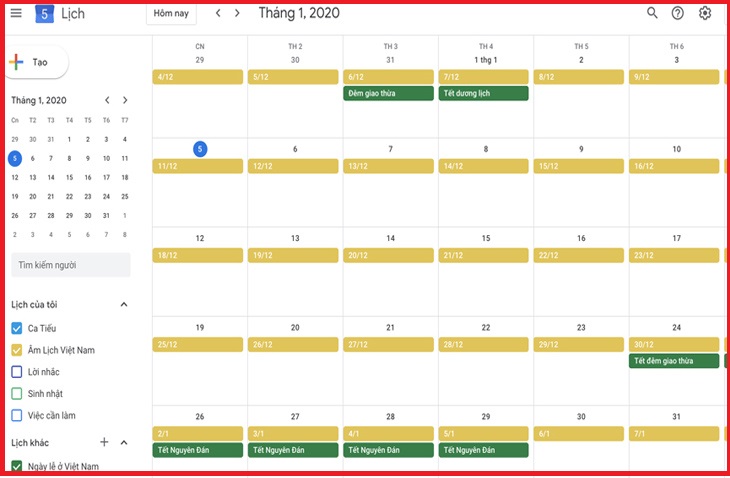
3Đăng ký lịch âm được chia sẻ
Bước 1: truy cập vào lịch Google và đăng nhập bằng tài khoản Google của bạn.
Bước 2: Mở lịch bunpbu qua liên kết tại đây.
Bước 3: nhấp chuột Hơn từ thông báo được hiển thị.
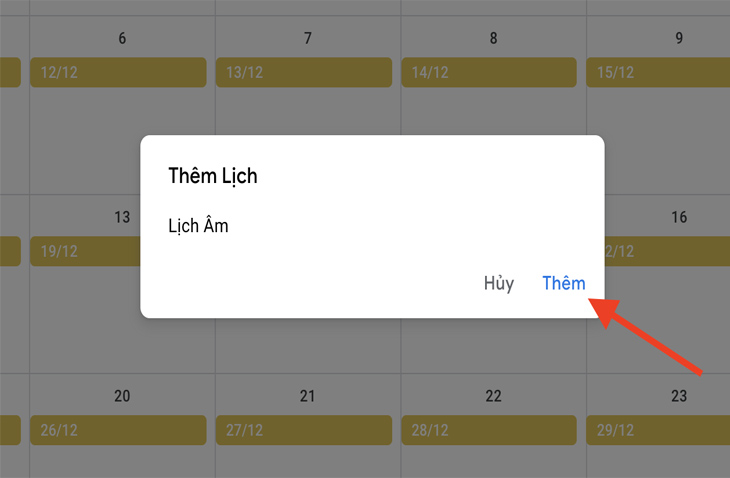
Bước 4: Quay lại màn hình chính lịch Google và bạn sẽ thấy mặt trăng non được thiết lập trong phần lịch khác.
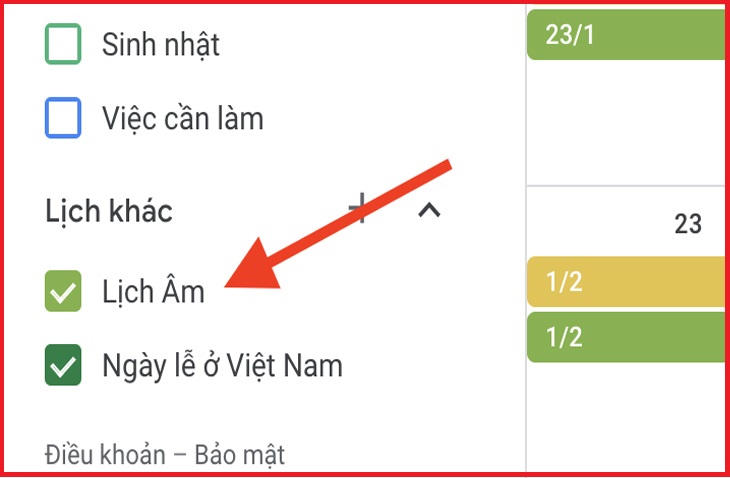
Ghi chú: Sau khi nhập lịch, bạn phải đợi từ 1 đến 5 phút để Google nhận dữ liệu và hiển thị trên lịch. Nếu bạn đợi quá lâu, xin vui lòng Đăng xuất khỏi tài khoản của bạn, sau đó đăng nhập lại.
lần thứ 4Cách xóa các lịch đã thêm khỏi Lịch Google
Người dùng có thể Xóa lịch từ Lịch Google từ:
– Đối với lịch trong các lịch khác, chỉ cần nhấn nút Hủy đăng ký X. là nó sẽ tự động biến mất khỏi Lịch Google.
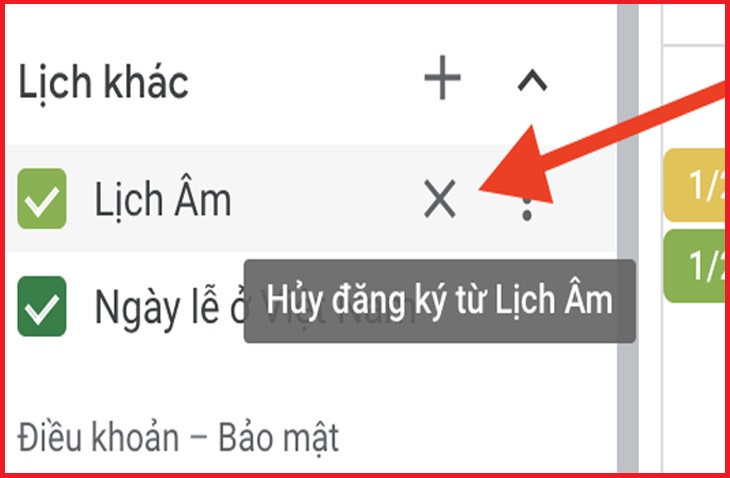
– Đối với lịch mà bạn nhập từ tệp .icsNếu bạn muốn xóa nó, hãy làm như sau:
Bước 1: Nhấp vào nút hình ảnh ba điểm bên cạnh tên lịch bạn muốn xóa và chọn Cài đặt và chia sẻ.
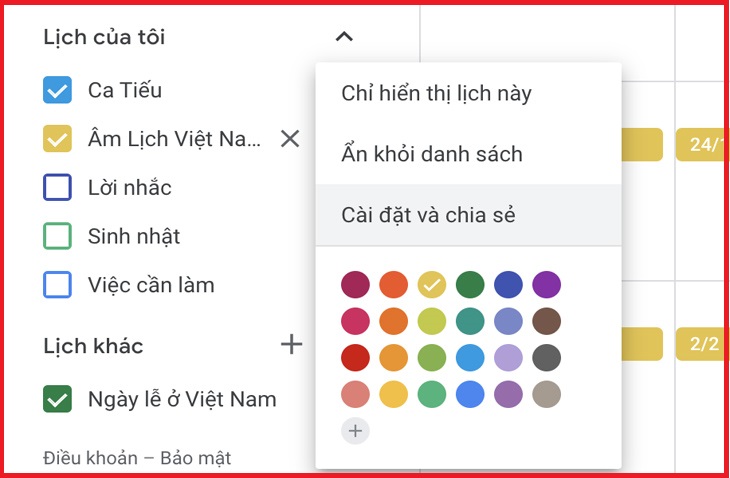
Bước 2: Trong phần Cài đặt Lịch của tôi, cuộn xuống và nhấp vào nút Xóa.
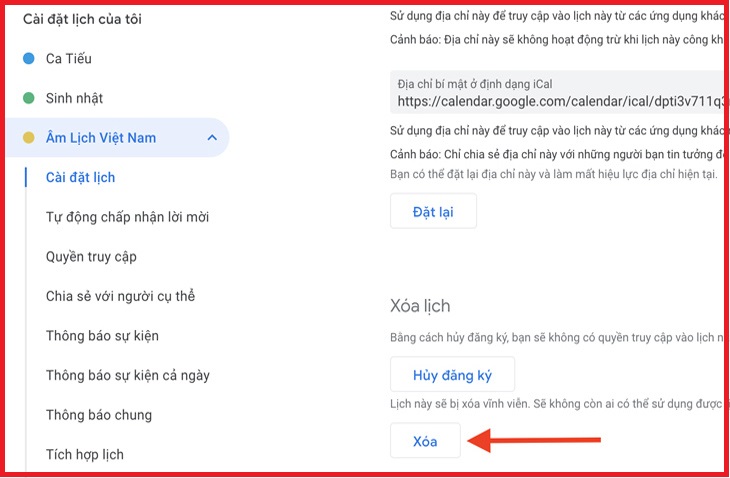
Bước 3: Nhấp vào nút Xóa vĩnh viễn và đợi một lát để Google xóa lịch mà bạn yêu cầu.
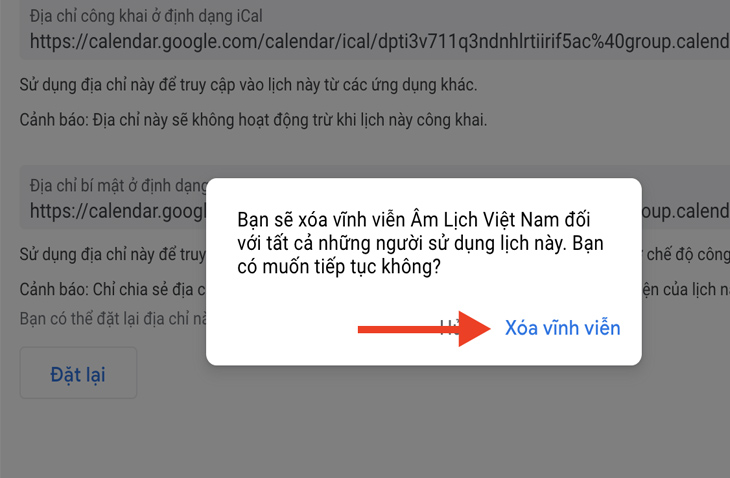
Ghi chú: Sau khi xóa lịch, bạn phải đợi từ 1 đến 5 phút để google cập nhật dữ liệu. Nếu bạn đợi quá lâu, vui lòng đăng xuất khỏi tài khoản của bạn rồi đăng nhập lại.
5Thiết lập đồng bộ hóa lịch trên Android và iOS
Khi bạn đã thêm lịch, hãy mở ứng dụng lịch Google Đi tới Cài đặt trên Android và sửa trạng thái của lịch mới được thêm vào Làm cho đồng bộ.
Lịch Google trên iOS sẽ đồng bộ hóa tự động Vì vậy, bạn không cần phải làm điều này.
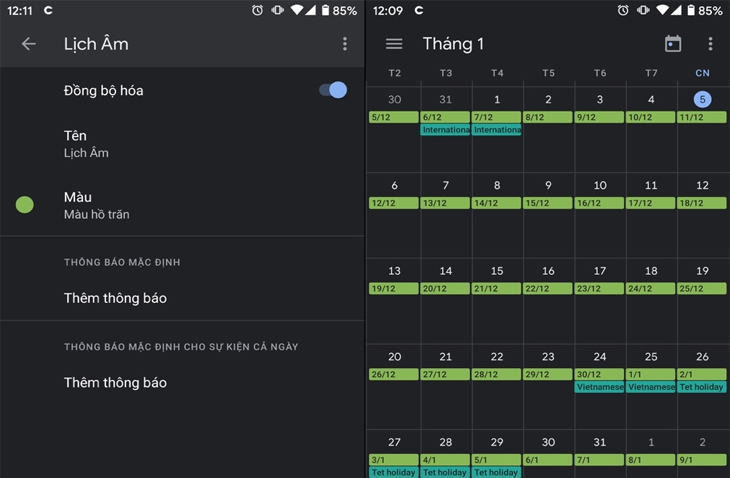
- 8 điều cần làm sau khi mua điện thoại mới
- 2 cách nhanh nhất, chính xác nhất để tìm mã số thuế thu nhập cá nhân trực tuyến
- 5 smartphone có kích thước nhỏ gọn, giá cả phải chăng, thích hợp làm điện thoại thứ hai
Hi vọng những hướng dẫn trên sẽ giúp bạn xem lịch dễ dàng hơn!
Tôi là licadho.org-chuyên gia trong lĩnh vực công nghệ máy tính. Các bài viết được tổng hợp và đánh giá bởi các chuyên gia nhiều năm kinh nghiệm, tuy nhiên chúng chỉ có giá trị tham khảo. Chúc Các Bạn Thành Công!
Bạn có thể tham khảo tải game siêu tốc tại :
- https://vzone.vn
- https://mobilenet.vn
- https://wikidown.vn/
- https://dbo.vn
- https://pcguide.vn















